win10账户密码怎么取消?取消win10账户密码的操作方法?
win10账户密码能帮助我们保护个人隐私以及资料的安全性,但有些用户并不喜欢这个设置,想要把账户密码取消。又不知道取消的方法,今天小编就来教大家win10账户密码取消的过程。
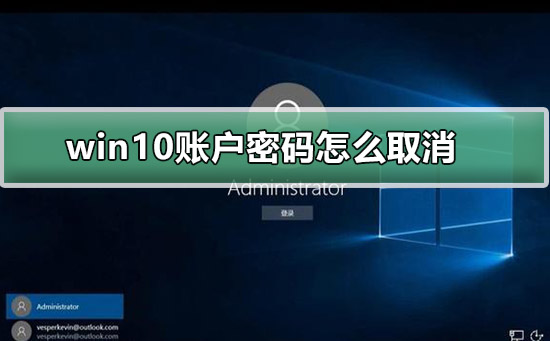

1.使用快捷键【Win】+【R】打开【运行】,并在输入框中输入代码【netplwiz】,单击【确定】
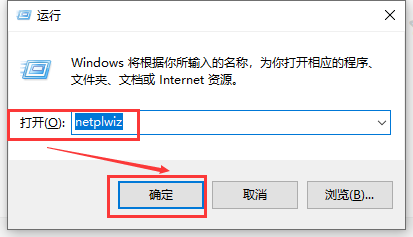
2.在弹出的【用户账户】窗口中,将用户帐户对话框里的【要使用本计算机,用户必须输入用户名和密码】前面的勾勾去掉,然后点击【应用】
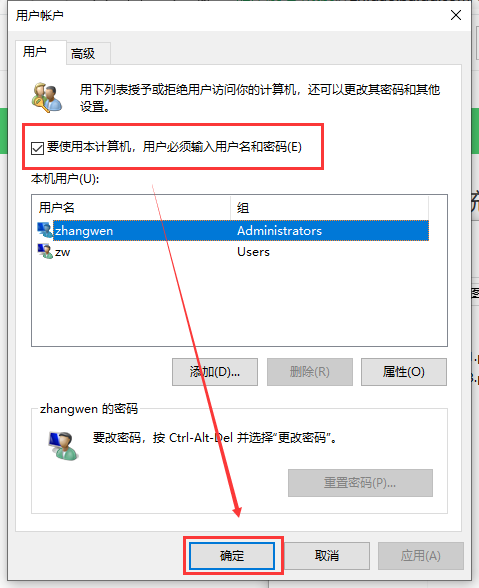
3.点击【应用】后,弹出【自动登录】对话框验证权限。输入用户名和密码点击【确定】,下次开机登录时就不需要密码了
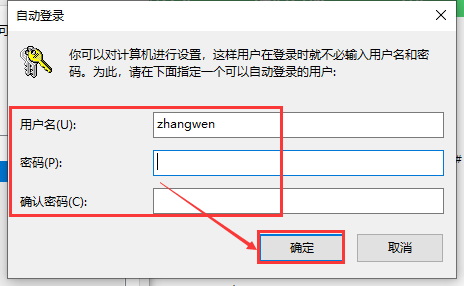
以上就是关于win10账户密码怎么取消的全部内容,更多教程关注系统520。
相关文章
- 怎么进入win10安全模式?进入win10安全模式的方法?
- win10和win8.1哪个更省电
- win10系统怎么禁止鼠标键盘唤醒电脑?
- win10麦克风声音忽大忽小怎么办_win10麦克风声音忽大忽小解决教程
- 去实体店装正版win10多少钱?实体店装正版win10的价位
- win10x更新了什么?win10x更新内容介绍
- Win10 1909播放设备无法正常工作怎么办?播放设备无法正常工作解决方法
- win10版本1803升级更新错误0x80004005怎么办
- Win10网络怎么唤醒?Win10网络唤醒的方法
- win10如何删除默认输入法?win10删除默认输入法教程
- Win10 2004文件下载跳出“失败—检验到病毒”怎么回事?要如何关闭?
- win10和win8哪个好用
- win10磁盘清理在哪
- win10系统怎么重置Linux子系统
- win10如何设置一张主题包含多张图片
- win10使用硬盘格式
热门教程
Win11电脑任务栏图标重叠怎么办?任务栏图标重叠图文教程
2Win10视频不显示缩略图怎么办?
3笔记本Win7系统屏幕变小两侧有黑边怎么解决?
4Win11安卓子系统安装失败
5Win7旗舰版COM Surrogate已经停止工作如何解决?
6Win10总提示已重置应用默认设置怎么解决?
7Win7电脑字体怎么改回默认字体?Win7改回默认字体方法?
8Win11开始菜单怎么样设置在左下角?Win11开始菜单移至左下角步骤
9Win10如何强制删除流氓软件?Win10电脑流氓软件怎么彻底清除?
10Windows11打印机驱动怎么安装?Windows11打印机驱动安装方法分享
装机必备 更多+
重装教程
大家都在看
电脑教程专题 更多+
